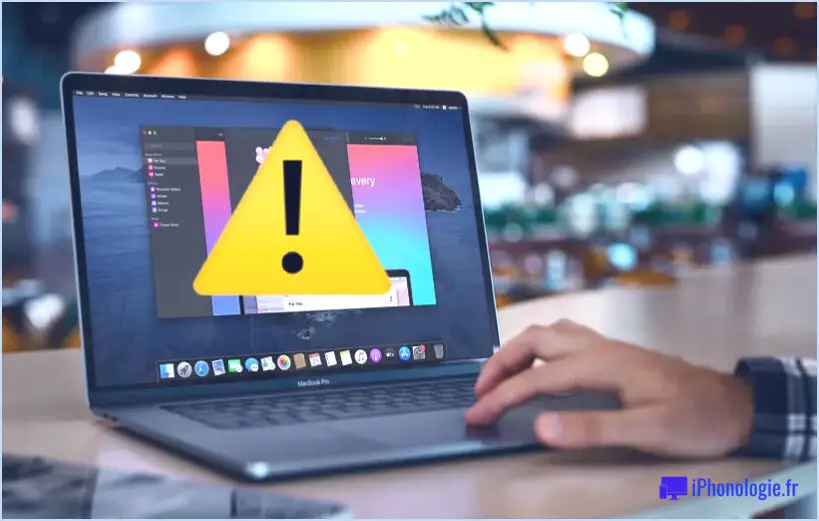Envoyer des messages vocaux vidéo depuis l'iPhone, l'iPad et l'iPod touch
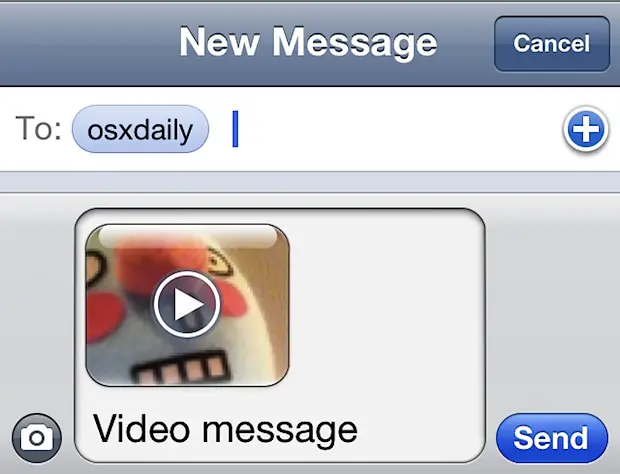
Si vous avez déjà dû expliquer à quelqu'un que la messagerie vocale visuelle de l'iPhone ne signifie pas littéralement messagerie vocale vidéo, vous savez la déception potentielle qui l'accompagne. Ce que l'utilisateur a probablement imaginé, c'est la possibilité d'enregistrer un message vidéo rapide et de le laisser comme message vocal vidéo pour que le destinataire puisse le regarder quand il le reçoit. Mais il s'avère que l'iPhone peut envoyer des messages vidéo , ils ne seront tout simplement pas étiquetés comme messages vocaux ou envoyés via FaceTime, et d'une certaine manière, cela les rend encore plus flexibles.
Envoyer des messages vidéo depuis iOS
Voici comment enregistrer et envoyer un message vidéo depuis l'iPhone, l'iPad ou l'iPod touch :
- Lancer l'application Camera
- Appuyez sur le bouton de l'interrupteur de l'appareil photo pour basculer l'appareil photo de face
- Faites glisser le mode appareil photo de l'image à la vidéo dans le coin inférieur droit
- Appuyez sur le bouton rouge en bas pour commencer à enregistrer un message vidéo, maintenez-le pendant 30 secondes ou moins, et appuyez sur le bouton stop quand vous avez terminé
- Tapez sur la vignette dans le coin inférieur gauche pour faire apparaître la caméra/le rouleau vidéo avec la vidéo enregistrée le plus récemment
- Appuyez sur l'icône en forme de flèche carrée et sélectionnez "Email Video" ou "Message"
- Remplissez le courriel ou le message comme d'habitude, indiquez un destinataire et appuyez sur envoyer
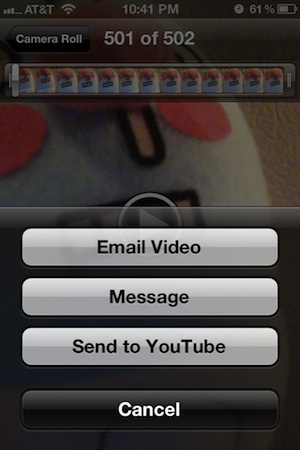
Du point de vue de l'utilisateur destinataire, l'utilisation de "Message" sera plus proche de ce que peut être un message vocal vidéo, le destinataire recevant une alerte l'informant de l'arrivée d'une vidéo. Ces messages arrivent comme un MMS standard, bien qu'il y ait une petite icône vidéo dans le coin inférieur pour démontrer qu'il s'agit d'un film, et lorsqu'on appuie dessus, la vidéo est lue. Le meilleur moyen d'y parvenir est d'utiliser iMessage, donc assurez-vous qu'iMessage est configuré pour tous les utilisateurs afin d'obtenir les meilleurs résultats.
Vous pouvez également utiliser le courrier électronique, mais le message vidéo sera simplement perdu dans leurs courriers électroniques standard et il n'arrivera pas sous forme d'alerte par vignette comme le fait le protocole des messages.
S'agit-il d'un message vocal vidéo ? Pas tout à fait, mais c'est assez proche. Espérons qu'une future version de FaceTime permettra l'utilisation de répondeurs vidéo et de boîtes vocales, mais d'ici là, l'utilisation d'iMessage fait le travail et devrait satisfaire la plupart des utilisateurs.